如果您搜索适合Mac的PDF制作软件,您会发现选择很多,而且许多都是免费的。有些支持在线使用,而其它大多都可下载试用版来试用。如果您想找一款适合Mac的最佳PDF制作软件,就接着看下去吧。本文将围绕几款十分适合Mac的PDF制作软件,对它们的功能、工具以及对操作系统的兼容性进行介绍。
适用于Mac的5大PDF制作软件
1.Mac版万兴PDF
万兴PDF能生成PDF,适用于Mac且排名靠前。该桌面程序既简洁又对用户友好,能在Mac上创建标准的PDF文件,操作简单高效。您可以右键单击文件将其以PDF文件打开,或者导入多个文件并将它们合并为单个PDF。它输出的PDF文档质量也很好。
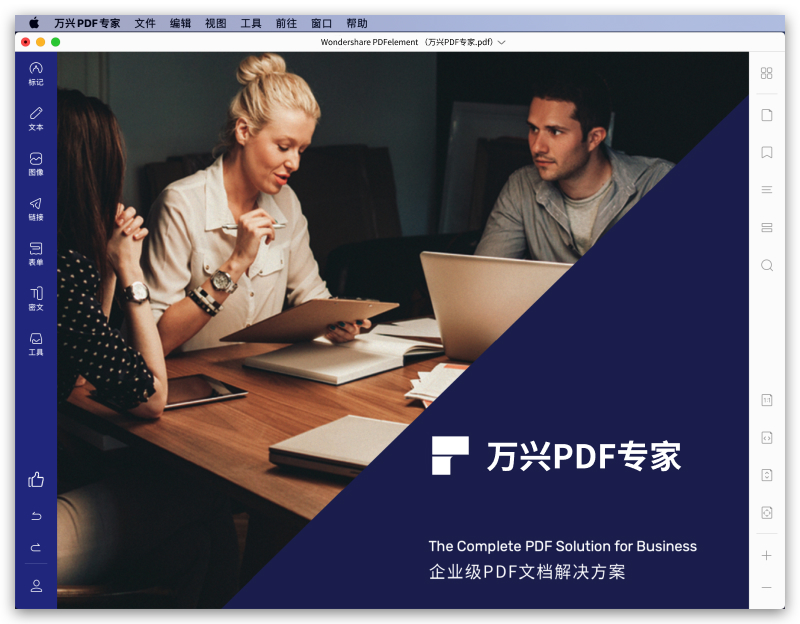
万兴PDF功能丰富。除了创建PDF外,它还可以编辑、注释和转换PDF,操作快速简单。它提供注释框、高亮显示、绘图等功能,能够对文本、图像、页面进行修改以及标记PDF。您还可以将PDF转换为Word,Excel,PPT,图像,EPUB及其他格式。
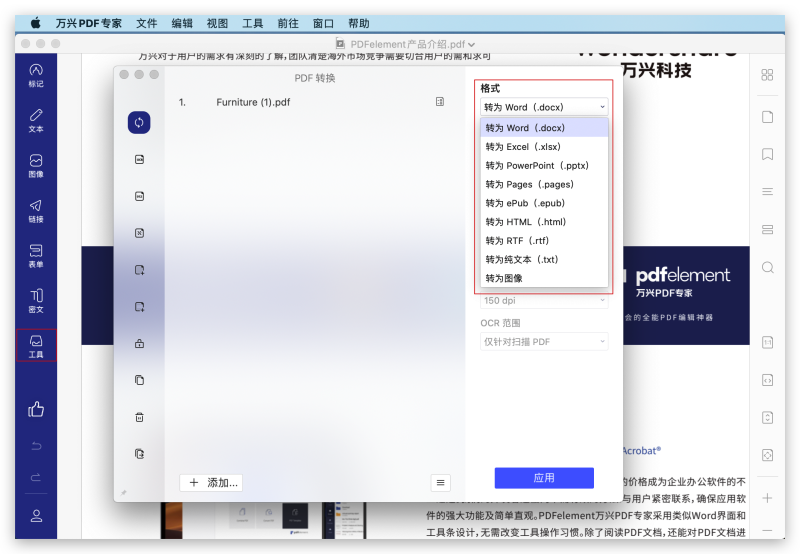
优点:
· 能够轻松编辑、添加、创建和删除PDF文本
· 提供标记,注释,批注,自由绘图等工具注释PDF。
· 能将多个PDF文件合并为一个
· HTML创建PDF
· 能高效地将PDF转换为Office格式
· 支持数字签名功能签署PDF
2. PDFLab
PDFLab在Mac OS上能够从图像创建PDF。它还能轻松地组合或拆分PDF文档,也能加密或解密文档,还能添加水印或将多个文档合并。
优点:
· 兼容Mac OS x 10.3/9/10/11
· 能够轻松拆分或合并PDF文件
· 能在PDF文件中插入图像
缺点:
· 与部分版本的Mac OS不兼容
· 实用功能中的默认文件夹可能无响应
3. Scribus
Scribus能在Mac中免费生成PDF,也可快速创建任何类型的文档。它还提供许多PDF文档的模板和工具,能够满足您的个性化需求。
优点:
· 易于使用
· 允许在PDF突出显示文本
· 支持大多数文件格式
· 提供多种模板,可轻松自定义PDF文件
缺点:
· 导入图像存在问题
· 仅支持Mac OS X版本
· 兼容性和帮助选项存在不足
4. PDF Creator Master
PDF Creator Master Mac版支持从图像、纯文本和PDF文档中创建PDF。用户可以轻松地将多个文件合并到一个PDF文件中。它还提供许多功能和工具,支持修改文档、缩放或设置页面大小、压缩PDF文件和使用密码加密PDF文件。
优点:
· 可轻松将多个PDF文件合并为一个
· 兼容Mac OS X 10.7或更高版本
· 可对PDF加密进行密码保护
缺点:
· 仅支持文本和图像格式
5.Spool Pilot
Spool Pilot是一款免费的模块化Mac PDF制作软件,适用于Mac OS X 10.11,功能丰富。此程序支持从图形文件中提取打印件,并分别保存为PDF文件。
优点:
· 用户可以从图形图像创建PDF文件
· 界面简洁有序
缺点:
· 编辑功能和工具不多
· 仅兼容Mac OS 10.4或更高版本
如何在macOS X上创建PDF
下载适用于Mac的万兴PDF免费试用版并安装。它与macOS X 10.10及更高版本完全兼容,包括最新的macOS 10.14 Mojave。
选择一:从单个文件创建PDF
您可以启动PDF Creator Mac版,然后单击“创建PDF”按钮来加载您的文件。或者您也可以转到功能区中的“文件”菜单,然后单击“创建 > 从文件创建PDF”。在这里,您只需打开一个文件并将其另存为PDF文档。
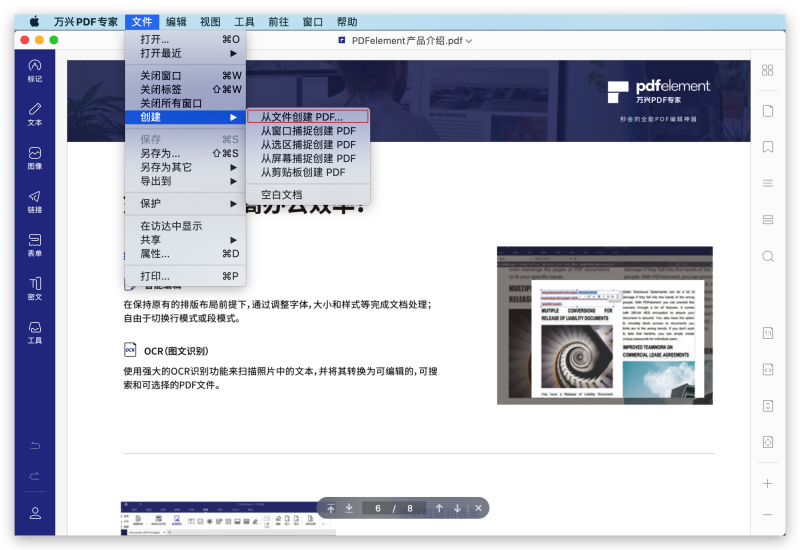
选择二:从多个文件创建PDF
如果需要将一组文件合并为一个PDF,请单击左列中的“工具”,然后从子菜单中选择“批处理”。在新窗口中,选择“合并PDF”。然后,您可以导入一系列文件并将它们合并为一个文件。单击“应用”以启动该过程。
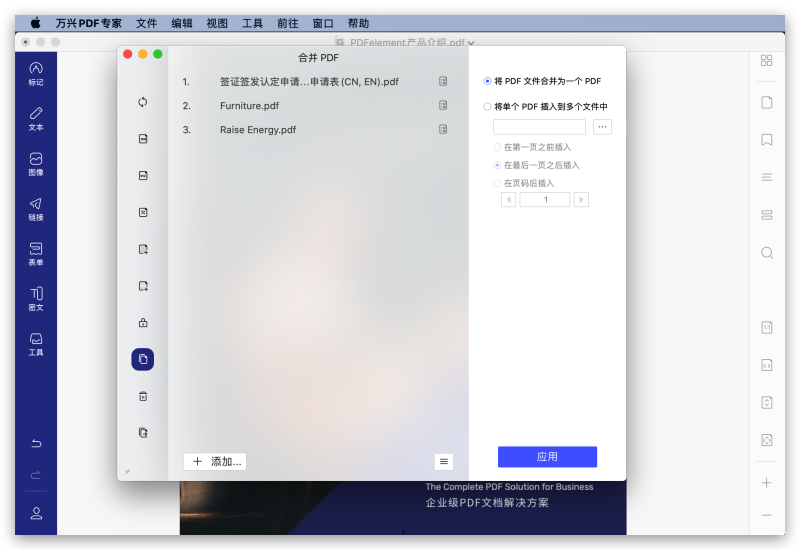
选择三:创建空白PDF
如果要新建PDF文件,可以导航到“文件>创建”,然后从子菜单中选择“空白文档”。文件打开后,您可以输入内容,最后单击“保存”将PDF导出到本地文件夹。
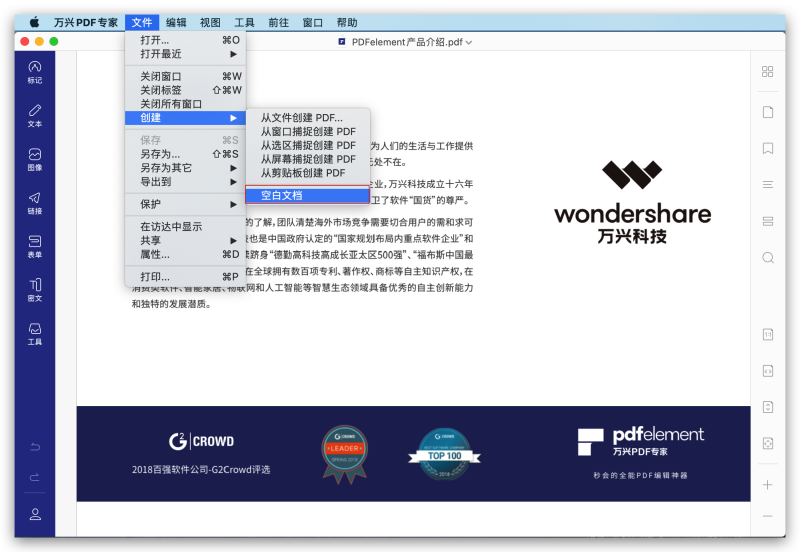
如何为Mac选择PDF制作软件
选择Mac PDF制作软件时,请确保它与其他PDF程序兼容,如Adobe Reader,Foxit Reader,Nitro PDF阅读器等。如果您想共享新建的PDF文档,更应确保其兼容性。
为了保证PDF文件的质量,请使用不会过多压缩原始文件的Mac PDF制作软件。否则,原始文件格式和布局将受到影响,可能导致输出文件质量降低。


